Kuongeza uwazi kunyoosha maelezo ya picha, picha inakuwa "mtaalamu" zaidi. Lakini kumbuka kuwa picha ya hali ya chini haitakuwezesha kupata picha wazi kabisa.
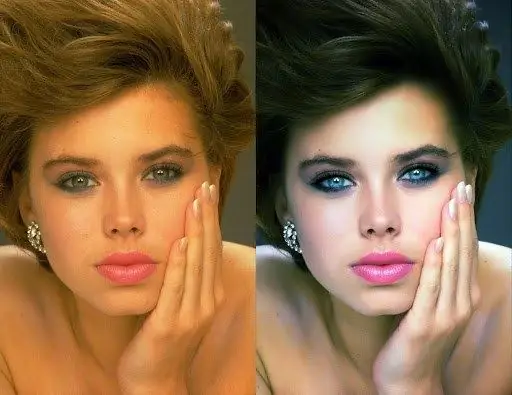
Muhimu
Photoshop CS
Maagizo
Hatua ya 1
Tumia zana ya Kunoa kwenye mwambao ili kunoa maeneo kadhaa madogo. Inaonekana mfano wa pembetatu. Ikiwa hauoni ikoni kama hiyo, basi pata tone au mkono na kidole kilichonyoshwa - hizi ni zana za kikundi kimoja. Bonyeza kwa yeyote kati yao na kitufe cha kulia cha panya na utaona pembetatu kwenye menyu ya kushuka. Amilisha kwa kubonyeza kitufe cha kushoto cha panya.
Hatua ya 2
Katika jopo la juu, fungua chaguo la Brashi na uchague kipenyo unachotaka, ugumu na umbo la brashi. Weka Njia inayofaa ya Mchanganyiko (Njia) na kiwango cha ushawishi wa athari ya Nguvu. Rangi juu ya maeneo lengwa.
Hatua ya 3
Fungua menyu ya Kichujio. Chagua vichujio vyovyote vya moja kwa moja: Kaza, Kunoa kingo, au kunoa zaidi. Baada ya kuchagua yeyote kati yao, utaona mara moja matokeo ambayo amri hii inaweza kutoa moja kwa moja. Jaribu kutumia vichungi vyote kwa zamu. Unaweza pia kuchagua vichungi vyovyote, ambavyo vitaonyeshwa pia kwenye picha.
Hatua ya 4
Kwa kazi yenye ufanisi zaidi, tumia zana za kutengeneza vizuri za Smart Sharpen au Unsharp Mask. Chagua moja yao. Ya kwanza inaathiri picha nzima kwa usawa, ya pili - zaidi kwenye maeneo yaliyo na tofauti kubwa katika rangi za saizi za jirani (muhtasari). Angalia hakikisho la kisanduku, basi utaona matokeo mara moja.
Hatua ya 5
Sogeza picha kwenye dirisha la kichungi ili uone vizuri vitu muhimu. Badilisha parameta ya Kiasi, ambayo huamua uboreshaji wa tofauti kati ya saizi. Kawaida 100 hadi 200% ni sawa.
Hatua ya 6
Sogeza kitelezi cha Radius kufafanua upana wa eneo la kulinganisha toni. Kwa watu binafsi, kiashiria hiki kawaida huwekwa kutoka 1 hadi 3.
Hatua ya 7
Katika Smart Sharpen, kwenye uwanja wa Ondoa, taja ni aina gani ya blur ambayo unataka kuondoa, na angalia sanduku la Sahihi Zaidi. Katika Unsharp Mask, weka kizingiti kutoka 2 hadi 8.






